DBF est un format de fichier de base de données que vous pouvez utiliser dans FoxPro et d'autres logiciels de SGBD, tels que dBase et MS Access. Le format DBF est sujet à la corruption, il est donc utile de sauvegarder une copie de sauvegarde DBF. Cependant, si vous n'avez pas gardé de sauvegarde, vous pouvez toujours réparer un DBF corrompu. Vous trouverez ci-dessous quelques résolutions susceptibles de réparer les fichiers DBF corrompus.
Solutions pour réparer les fichiers FoxPro DBF corrompus
- Vérifier s'il existe une version antérieure de DBF
- Correction du DBF dans Recovery Toolbox
- Correction du DBF avec DBF Repair Toolbox
1. Vérifier s'il existe une version antérieure de DBF
Tout d’abord, vérifiez si l’historique des fichiers a conservé une version précédente de votre sauvegarde DBF. Si vous avez activé l'historique des fichiers dans Windows 10, vous aurez peut-être de la chance. Pour rechercher une version de fichier antérieure, ouvrez le dossier du DBF dans Explorer. Cliquez ensuite avec le bouton droit de la souris sur le DBF et sélectionnez Restaurer les versions précédentes . Sélectionnez l'onglet Versions précédentes dans la fenêtre qui s'ouvre pour voir s'il existe une autre version de fichier. Si tel est le cas, vous pouvez sélectionner le fichier DBF précédent et cliquer sur Restaurer pour le restaurer.

2. Corrigez le DBF dans Recovery Toolbox
Recovery Toolbox est un service de récupération DBF que vous pouvez utiliser dans votre navigateur. Vous pouvez réparer un fichier FoxPro, dBase et Clipper DBF dans Recovery Toolbox. Notez que les frais de service s’élèvent à 10 USD par Go. Il est donc peut-être plus économique d’utiliser un logiciel tiers si vous devez réparer un DBF de trois ou quatre Go.
- Pour réparer un DBF dans Recovery Toolbox, ouvrez cette page Web dans votre navigateur.
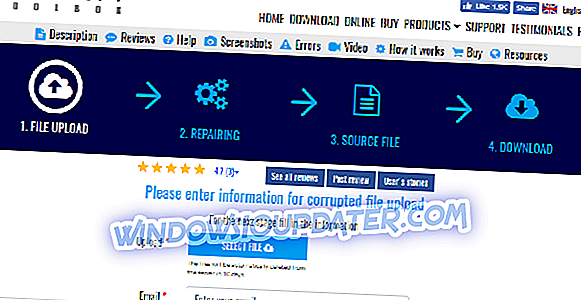
- Ensuite, vous pouvez appuyer sur le bouton Select File pour sélectionner votre DBF corrompu.
- Entrez votre adresse email et le code captcha dans les zones de texte email et image.
- Cliquez sur le bouton Étape suivante pour réparer le fichier corrompu.
3. Correction du DBF avec DBF Repair Toolbox
Il existe de nombreux utilitaires logiciels tiers qui réparent les fichiers FoxPro DBF. Le logiciel DBF Repair Toolbox corrige la plupart des versions de fichier Visual FoxPro DBF. DBF Repair Toolbox est au prix de 27 $, et vous pouvez essayer une version d'essai. Voici comment réparer les fichiers DBF avec DBF Repair Toolbox.
- Cliquez sur Télécharger sur cette page pour enregistrer l'assistant d'installation DBF Repair Toolbox dans un dossier.
- Ouvrez le programme d'installation du logiciel pour installer DBF Repair.
- Cliquez ensuite sur DBF Repair Toolbox dans le menu Démarrer pour ouvrir la fenêtre du logiciel.
- Cliquez sur le bouton du dossier à droite de la zone Chemin du nom du fichier source pour sélectionner un DBF corrompu à réparer.
- Cliquez sur le bouton Analyser, puis sélectionnez l'option Oui dans la boîte de dialogue Confirmer.

- Après avoir réparé un DBF, le logiciel vous montrera le contenu du fichier comme ci-dessous. Cliquez sur le bouton Oui pour continuer.
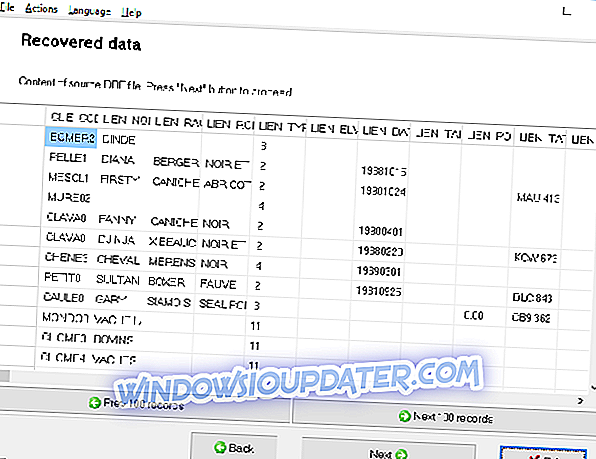
- Sélectionnez un chemin de dossier et un titre de fichier pour le DBF corrigé dans la zone Nom de fichier réparé.
- Choisissez une version de fichier pour le DBF dans le menu déroulant de l'instantané ci-dessous.
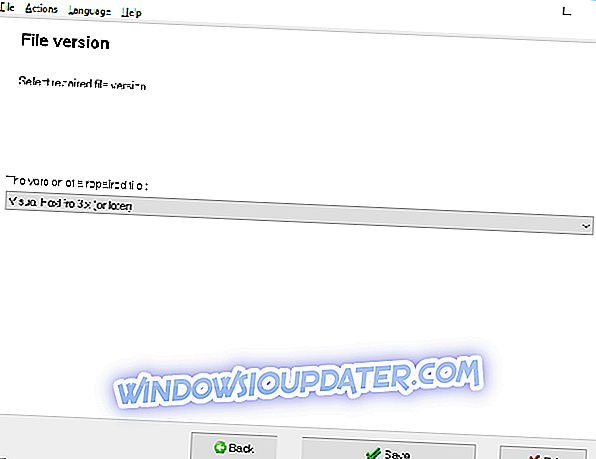
- Ensuite, sélectionnez l'option Enregistrer pour enregistrer le fichier corrigé.
- Appuyez sur le bouton Terminer pour quitter.
Vous pouvez donc réparer un DBF corrompu avec DBF Repair Toolbox et Recovery Toolbox. DataNumen DBF Repair et SysInfoTools DBF Recovery sont également deux autres utilitaires à noter qui corrigent les fichiers FoxPro DBF.


